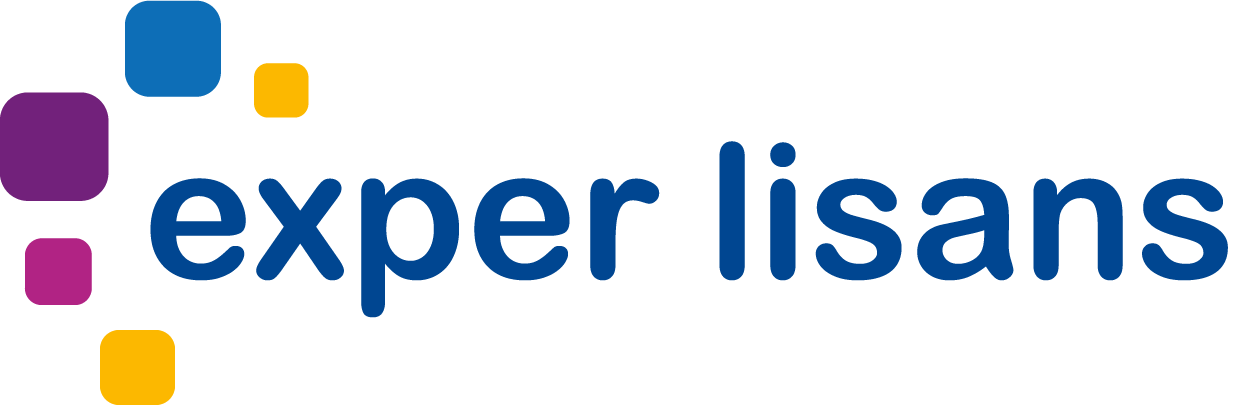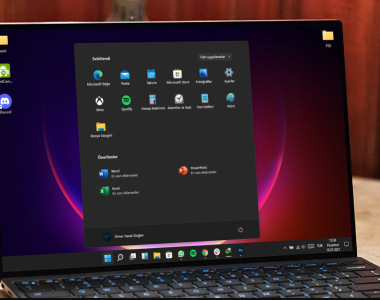Windows Retail Lisans Nedir?
Windows Retail versiyon lisans, farklı bilgisayarda kullanım imkanı sağlayan lisans seçeneğidir. Perakende olarak satılmaktadır. Birden çok bilgisayarda kullanılabilme imkanı özellikle ticari kullanıcılar için oldukça fayda sağlamaktadır. Bununla birlikte aynı anda kullanım imkanı sunulmamaktadır. Yani tek seferde tek bir bilgisayarda kullanılabilmektedir. Anlaşmalı teknoloji mağazalarından veya Microsoft resmi internet mağazasından Windows lisans türü olarak Retail seçilerek satın alınabilmektedir.
Windows Retail Versiyon Lisans Genel Özellikleri Nelerdir?
Retail lisans seçeneğinin genel özellikleri şu şekildedir:
- Retail lisans ile birlikte ürün anahtarı verilmektedir. Ürün anahtarı 25 karakterli bir koddan oluşmaktadır. Bu anahtar ile farklı bilgisayara taşıma imkanı sağlanmaktadır. Ancak yukarıda da belirtmiş olduğumuz gibi tek bilgisayarda çalışmaktadır. Yani başka bir bilgisayarda kullanabilmek için öncelikle mevcut bilgisayardan kaldırmak gerekmektedir.
- Bilgisayarda sınırsız donanım değişikliği imkanı sunmaktadır.
- Tamamen ücretsiz teknik destek sağlanmaktadır.
- Ortalama 5 defaya kadar aktivasyon imkanı sağlamaktadır.
Windows OEM Versiyon Lisans Nedir?
Original Equipment Manufacturer lisans yani kısaca OEM lisans, Türkçeye Orjinal Ekipman Üreticisi olarak çevrilmektedir. Yalnızca tek bir bilgisayarda kullanılabilmektedir. Retail lisansın aksine mevcut bilgisayardan kaldırılması halinde dahi farklı bilgisayarlarda kullanılamamaktadır. Genellikle satın alınan bilgisayarda hazır kurulu olan lisans türü OEM lisanstır. Bunun en temel sebebi kutusuz bir ürün olmasından kaynaklanmaktadır. OEM lisansları kişisel kullanım için satılmamaktadır. Genellikle yalnızca bilgisayar üreticileri için sunulmaktadır. Genel özellikleri şu şekildedir:
- Yalnızca yüklediğiniz bilgisayarda kullanılmaktadır.
- Donanım yükseltmelerine ve değişikliklerine izin vermektedir. Bunun tek istinası farklı modelde anakart yükseltmesidir.
- Retail lisanslarının aksine ücretsiz destek sağlanmamaktadır. Destek için Microsoft’a değil, bilgisayar üreticisi firmanıza başvuru yapmanız gerekmektedir.
- Mevcut işletim sisteminize yükseltme yapmak için kullanılamamaktadır.
Volume MAK Key Nedir?
Volume MAK lisansı, tek bir ürün anahtarı ile birden fazla cihazı etkinleştirmek için kullanılan lisans seçeneğidir. Genellikle kurumlar tarafından tercih edilmektedir. Bununla birlikte etkinleştirilecek bilgisayar sayısı elbette sınırsız değildir. Microsoft resmi internet mağazasından veya anlaşmalı teknoloji marketlerinden satın alma işlemi gerçekleştirirken öncelikle kaç cihazda kullanmak istediğiniz sorulmaktadır. Satın alma işlemi gerçekleştirdiğiniz bilgisayar sayısının dışına çıktığınız takdirde iptal edilmektedir. Bu lisans seçeneklerinin genel özellikleri şu şekildedir:
- Sistem kalıcı olarak etkinleştirilmektedir.
- Süre sınırlaması bulunmamaktadır.
- Anakart değişikliği halinde etkinleştirme talep edilmektedir. Bu etkinleştirme aynı bilgisayar için yapılıyor olsa da vermiş olduğunuz bilgisayar sayınızdan eksilmektedir.
Windows Lisans Sorgulama
Windows lisans türü öğrenme işlemi bilgisayarınızda hangi lisans türünün kullanıldığı bilmiyorsanız başvurabileceğiniz yöntemdir. Bu yöntem için Microsoft firmasıyla ya da bilgisayar üreticisi firmanızla iletişime geçmenize gerek bulunmamaktadır. Bilgisayar üzerinden lisans türü öğrenme işlemi gerçekleştirilebilmektedir. Bilgisayarınızdaki lisans türünü öğrenmek için izlemeniz gereken adımlar şu şekildedir:
- Öncelikle komut satırını açmanız gerekmektedir. Arama çubuğuna Cmd yazarak komut satırına ulaşım sağlayabilirsiniz.
- ” slmgr-dli ” kodunu kopyalayarak komut satırına yazmanız ve komutu çalıştırmanız gerekecektir.
- Ardından karşınıza “Windows Script Host” başlıklı bir kutu gelecektir. Bu kutuda hangi Windows lisans türünün kullanıldığı yazmaktadır.
Windows Lisans Süresi Öğrenme
Windows sistemi lisans süresi sorgulama işlemi, bilgisayar üzerinden yapılabilmektedir. Genellikle lisans bilgilerinin zarar görmesi ya da donanım değişikliğine gidilmesi durumlarında lisans süreniz yakında dolacak gibi hatalar alınabilmektedir. Bu durumlarda kullanıcılar lisans süresi hakkında bilgi sahibi olmak istemektedir. Lisans süresi sorgulama işlemi bilgisayar üzerinden yapılabilmektedir. Bu işlem için takip etmeniz gereken adımlar şu şekildedir:
- Bilgisayarınızın komut satırını açmanız gerekmektedir. Komut satırına ulaşmak için Windows arama çubuğuna cmd yazabilirsiniz. Programlar üzerinden de cmd bulunup açılarak komut satırına ulaşılabilmektedir.
- Lisans süresini öğrenmek için şu kodu komut satırına yazarak çalıştırmanız gerekmektedir: slmgr-xpr
- Lisansınız hakkında detaylı bilgilere ulaşmak için komut satırında kullanabileceğiniz kod ise şu şekildedir: slmgr-dlv
Windows Lisans Etkinleştirme
Windows yazılımı etkinleştirme işlemi, orijinal kopya kullanan kişilerin yapabileceği bir işlemdir. Yukarıda da bahsetmiş olduğumuz gibi belirli bir cihaz sayısı belirlenmiş olan lisanslarda daha fazla cihaz için etkinleştirme işlemi yapılamamaktadır. Etkinleştirme işlemi için dijital lisans ya da ürün anahtarı sahibi olmanız gerekmektedir. Aksi durumda etkinleştirme yapılamayacaktır. Dijital lisans seçeneğinde ürün etkinleştirme yapmak için izlenmesi gereken adımlar şu şekildedir:
- Dijital lisans sahiplerinin herhangi bir işlem yapmasına gerek bulunmamaktadır. Dijital lisans doğrudan Microsoft hesabınızla bağlıdır. Bu sayede oturum açtıktan sonra etkinleştirme sağlayabilirsiniz. Bu işlem için yalnızca internet bağlantısına sahip olmanız gerekmektedir.
Ürün anahtarı kullanarak etkinleştirme sağlamak için izlemeniz gereken adımlar ise şu şekildedir:
- Ürün anahtarınızın hazır olması gerekmektedir. Genellikle kutu üzerinde yazmaktadır veya e-postanıza gelmektedir.
- Öncelikle Başlangıç menünüze girmeniz gerekmektedir.
- Bu menüden “Güncelleştirme ve Güvenlik” kısmını seçmelisiniz.
- Bu kısımda “Etkinleştirme” seçeneği bulunmaktadır. Bu seçeneğe tıkladıktan sonra görüntülenecek olan sayfada “Ürün anahtarını güncelleştir” seçeneği bulunmaktadır.
- Açılan sekmeye ürün anahtarınızı girmeniz gerekmektedir.
- Görüntülenen sayfada “Ürün Anahtarını Güncelleştir” sekmesine ürün anahtarınızı yazmanız gerekmektedir. Anahtar sisteme girildikten sonra “Windows’u Etkinleştir” kutusu açılmaktadır. Bu kutuda “İleri” sekmesine tıklanması gerekmektedir.
- Etkinleştirme işleminin sonunda “Kapat” sekmesi çıkacaktır. Bu sekmeye basarak etkinleştirmeyi bitirebilirsiniz.
Windows Lisansınızın Süresi Dolacak Hatası
Windows lisans süresi yakında dolacak hatası veriyorsa muhtemelen lisansınız zarar görmüştür. Windows lisans süreniz dolacak hatası özellikle donanım değişiklikleri sonucunda çıkmaktadır. Bu sorunu çözmek için kullanabileceğiniz bazı yöntemler bulunmaktadır. Bu yöntemlerin tamamı Windows aktivasyon sayacını sıfırlamaya yöneliktir. Kullanabileceğiniz yöntemlerden ilki Microsoft hesabınız ile hesap açmak olacaktır. Ürünü satın alırken Microsoft oturumu açmanız talep edilmektedir. Bu sayede lisansınız sistem tarafından bilinir hale gelmektedir. Lisans süresi dolacak hatasında da ilk denenmesi gereken yöntem hesap açmaktır. Hesap açmak için izlemeniz gereken adımlar şu şekildedir:
- Windows simgesine tıklamanız gerekmektedir. Açılan menüde “Ayarlar” seçeneği bulunmaktadır.
- Ayarlar sekmesine giriş yaptığınızda görüntülenen listeden “Hesaplar” seçeneğine tıklamanız gerekmektedir.
- Bu sekmede “Hesap ekle” seçeneğine tıklamalısınız. Açılan sayfaya Microsoft hesabınızı ekleyebilirsiniz.
- Ardından komut istemini çalıştırmanız gerekmektedir. Windows arama çubuğuna cmd yazarak komut istemini çalıştırabilirsiniz.
- Windows lisans süresi yakında dolacak hatasını çözmek için kullanmanız gereken kod şu şekildedir: slmgr-rearm
- Kodu yazıp çalıştırdıktan sonra sistemi kapatarak bilgisayarınızı tekrar başlatmanız gerekmektedir.
Deneyebileceğiniz bir diğer yöntem izin şu adımları takip etmeniz gerekmektedir:
- Öncelikle komut istemini çalıştırmanız gerekmektedir. Windows arama çubuğuna cmd yazarak komut istemini açabilirsiniz.
- Açılan pencereye şu komutu yazmanız gerekmektedir: wmic path SoftareLicensingServise get 0A3xOriginalProductKey
- Bu komutu çalıştırdıktan sonra ürün anahtarınız görüntülenmektedir.
- Ürün anahtarınızı tekrardan etkinleştirerek sorununuzu çözebilirsiniz.
Microsoft Müşteri Hizmetleri
Microsoft destek hatları, teknik destek imkanın yanı sıra her türlü sorunuz için de başvuru yapabileceğiniz seçeneklerdir. Windows lisans seçenekleri hakkında ayrıntılı bilgi almak için irtibat kurabileceğiniz destek hatları şu şekildedir:
- 0 850 390 27 77
- 0 212 375 50 65